- Հեղինակ Jason Gerald [email protected].
- Public 2024-01-15 08:17.
- Վերջին փոփոխված 2025-01-23 12:20.
Այս wikiHow- ը սովորեցնում է ձեզ, թե ինչպես պատճենել տեքստը, լուսանկարները և ֆայլերը մեկ վայրից և տեղադրել դրանք Windows- ի կամ Mac համակարգչի տարբեր վայրերում, ինչպես նաև ձեր iPhone- ում, iPad- ում կամ Android սարքում:
Քայլ
Մեթոդ 1 4 -ից ՝ Windows- ում
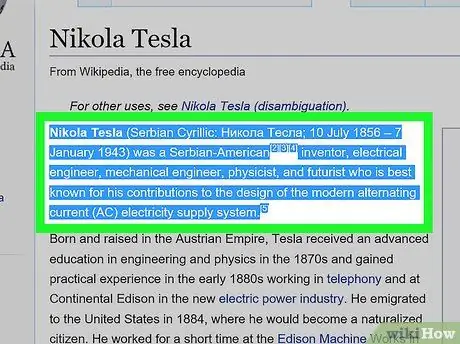
Քայլ 1. Ընտրեք այն բովանդակությունը, որը ցանկանում եք պատճենել
-
Տեքստ:
Տեքստ ընտրելու համար կտտացրեք և քաշեք կուրսորը մինչև տեքստը, որը ցանկանում եք պատճենել, կարևորվի, այնուհետև բաց թողեք կտտոցը:
-
Ֆայլ:
Ընտրեք այն ֆայլերը, որոնք ցանկանում եք պատճենել և տեղադրել ձեր համակարգչից, կամ ընտրել բազմաթիվ ֆայլեր ՝ ֆայլերն ընտրելիս սեղմելով և պահելով Ctrl ստեղնը:
-
Պատկեր:
Windows- ի շատ ծրագրերում կարող եք ընտրել այն պատկերը, որը ցանկանում եք պատճենել ՝ մեկ անգամ սեղմելով դրա վրա:
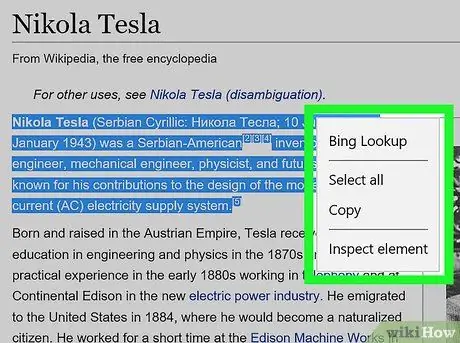
Քայլ 2. Մկնիկի կամ հետևի տախտակի միջոցով աջ սեղմեք բովանդակության վրա:
Եթե դուք օգտագործում եք trackpad, կարող եք աջ սեղմել բովանդակության վրա `երկու մատով կտտացնելով trackpad- ին կամ մեկ մատով հպելով trackpad- ի աջ կողմին` ըստ ձեր համակարգչի կարգավորումների:
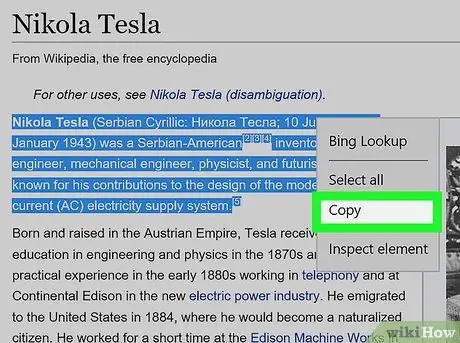
Քայլ 3. Կտտացրեք Պատճենել:
Դրանից հետո ընտրված տեքստը, պատկերը կամ ֆայլը պատճենվելու են համակարգչի սեղմատախտակին կամ «սեղմատախտակին» (մի տեսակ ժամանակավոր պահեստային տարածք):
Այլապես, սեղմեք Ctrl+C ստեղնաշարի համադրությունը: Սովորաբար, որոշ ծրագրերում կարող եք սեղմել տարբերակը « Խմբագրել »Ցանկի բարում և կտտացնելով« Պատճենել ”.
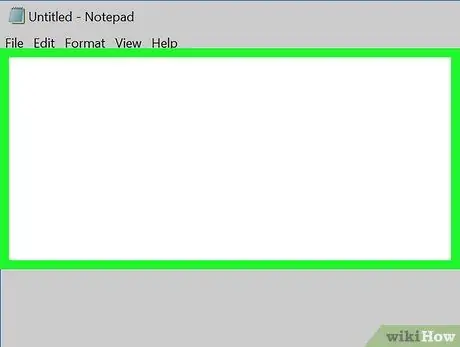
Քայլ 4. Աջ սեղմեք փաստաթղթի կամ տարածության վրա, որտեղ ցանկանում եք ավելացնել տեքստ կամ պատկերներ:
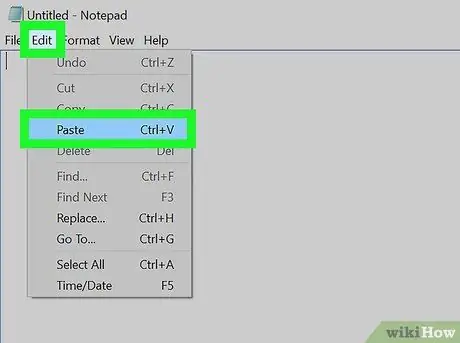
Քայլ 5. Կտտացրեք Տեղադրեք:
Պատճենված տեքստը կամ պատկերը ավելացվում են փաստաթղթին կամ սյունակին ՝ հենց այն վայրում, որտեղ տեղադրվում է կուրսորը:
Այլապես, սեղմեք Ctrl+V ստեղների համադրությունը: Շատ ծրագրերում կարող եք նաև սեղմել « Խմբագրել »Ցանկի բարում և կտտացնելով« Կպցնել ”.
Մեթոդ 2 4 -ից. Mac համակարգչի վրա
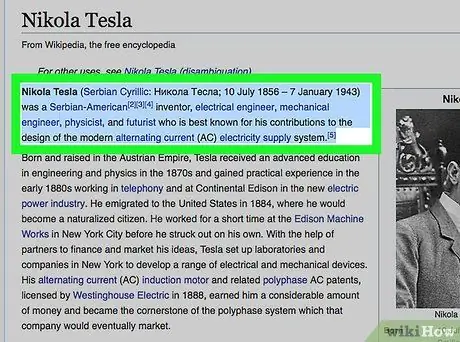
Քայլ 1. Ընտրեք այն բովանդակությունը, որը ցանկանում եք պատճենել
-
Տեքստ:
Տեքստ ընտրելու համար կտտացրեք և քաշեք կուրսորը մինչև տեքստը, որը ցանկանում եք պատճենել, կարևորվի, այնուհետև բաց թողեք կտտոցը:
-
Ֆայլ:
Ընտրեք այն ֆայլերը, որոնք ցանկանում եք պատճենել և տեղադրեք ձեր համակարգչից, կամ ընտրեք բազմաթիվ ֆայլեր ՝ ֆայլեր ընտրելիս սեղմելով և պահելով «⌘» ստեղնը:
-
Պատկեր:
Mac ծրագրերի մեծ մասում կարող եք ընտրել այն պատկերը, որը ցանկանում եք պատճենել ՝ մեկ անգամ սեղմելով դրա վրա:
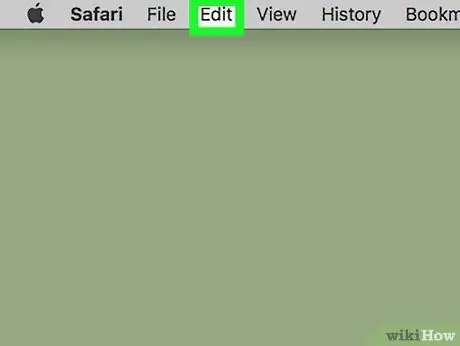
Քայլ 2. Սեղմեք ընտրացանկի բարում առկա Խմբագրել կոճակը:
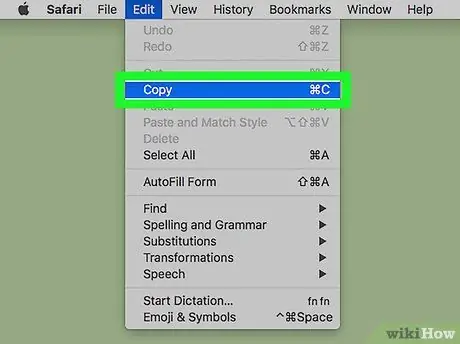
Քայլ 3. Կտտացրեք Պատճենել:
Ընտրված տեքստը, պատկերը կամ ֆայլը պատճենվում են համակարգչի սեղմատախտակին կամ «սեղմատախտակին» (մի տեսակ ժամանակավոր պահեստային տարածք):
Այլապես, սեղմեք ստեղնաշարի համադրությունը ⌘+C: Կարող եք նաև աջ մկնիկով սեղմել բովանդակությունը մկնիկի կամ թրեքփադի միջոցով: Եթե աջ սեղմման գործառույթը հասանելի չէ, Mac- ում բովանդակությունը սեղմելիս սեղմեք Control ստեղնը, այնուհետև ընտրեք « Պատճենել »Բացվող ընտրացանկից:
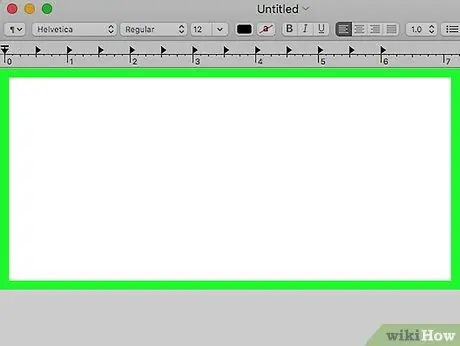
Քայլ 4. Կտտացրեք այն փաստաթղթին կամ սյունակին, որին ցանկանում եք ավելացնել տեքստ կամ պատկերներ:
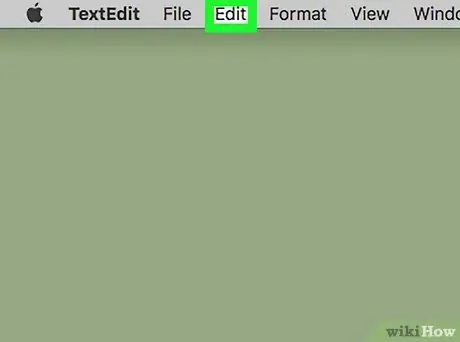
Քայլ 5. Սեղմեք ցանկի բարում Խմբագրել կոճակը:
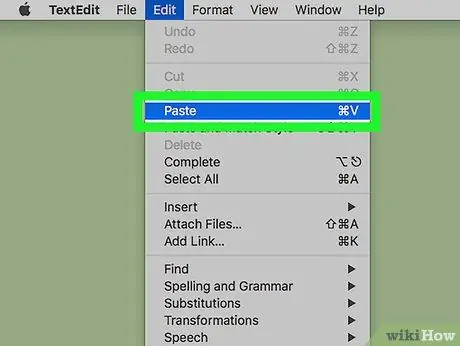
Քայլ 6. Կտտացրեք Տեղադրեք:
Պատճենված տեքստը կամ պատկերը կպցվեն այն փաստաթղթում կամ սյունակում, որտեղ տեղադրվել է կուրսորը:
Այլապես, սեղմեք ստեղնաշարի համադրությունը ⌘+C: Կարող եք նաև աջ սեղմել բովանդակությունը մկնիկի կամ թրեքփադի միջոցով: Եթե աջ սեղմման գործառույթը հասանելի չէ, Mac- ում բովանդակությունը սեղմելիս սեղմեք Control ստեղնը, այնուհետև ընտրեք « Կպցնել »Բացվող ընտրացանկից
Մեթոդ 3 4 -ից ՝ iPhone- ում կամ iPad- ում
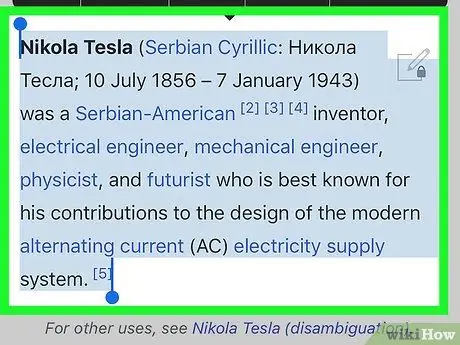
Քայլ 1. Ընտրեք այն բովանդակությունը, որը ցանկանում եք պատճենել
-
Տեքստ:
Տեքստ ընտրելու համար հպեք տեքստին և քաշեք կառավարման կետը այն տեքստի վրա, որը ցանկանում եք պատճենել, մինչև այն նշվի, այնուհետև բաց թողեք հպումը էկրանից: Կարող եք նաև հպել մի բառի և բաց թողնել հպումը ՝ բառը ինքնաբերաբար ընտրելու համար:
-
Պատկեր:
Հպեք և պահեք պատկերը մի քանի վայրկյան, մինչև էկրանին հայտնվի ընտրացանկ:
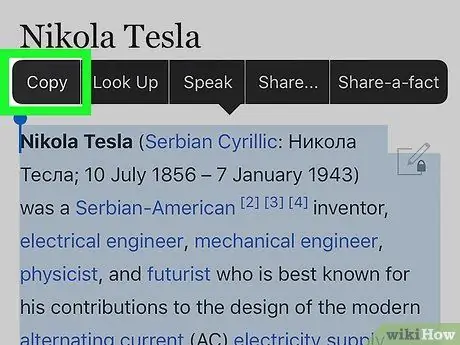
Քայլ 2. Հպեք Պատճենել կոճակին:
Ընտրված տեքստը կամ պատկերը պատճենվելու են սարքի սեղմատախտակին կամ «սեղմատախտակին» (ժամանակավոր պահեստային տարածք):
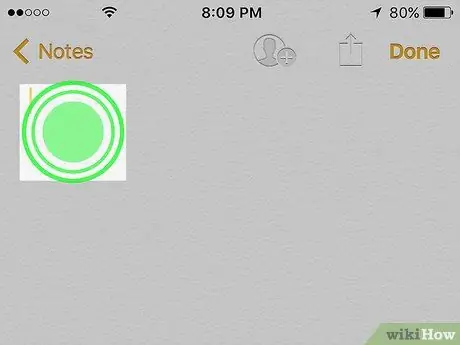
Քայլ 3. Հպեք և պահեք (մի քանի վայրկյան) փաստաթուղթը կամ դաշտը, որին ցանկանում եք ավելացնել տեքստ կամ պատկերներ:
Եթե փաստաթուղթը կամ սյունակը գտնվում են սկզբնաղբյուր պարունակող ծրագրից տարբեր ծրագրում, ապա նախ բացեք այն ծրագիրը, որտեղ բովանդակությունը տեղադրված է:
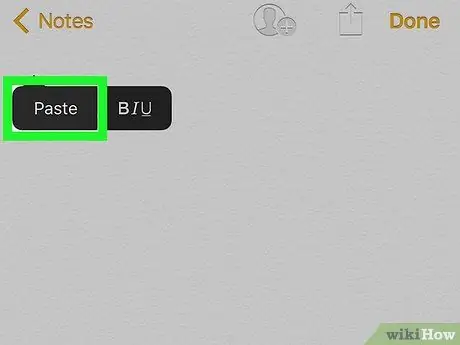
Քայլ 4. Հպեք Կպցնել:
Պատճենված տեքստը կամ պատկերը կփակցվեն փաստաթղթի կամ սյունակի վրա այն վայրում, որտեղ տեղադրվում է կուրսորը:
Մեթոդ 4 -ից 4 -ը ՝ Android- ում
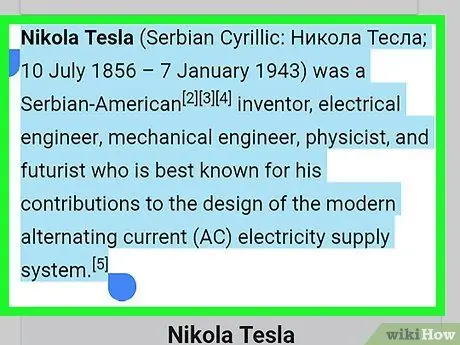
Քայլ 1. Ընտրեք այն բովանդակությունը, որը ցանկանում եք պատճենել
-
Տեքստ:
Տեքստ ընտրելու համար հպեք տեքստին և քաշեք կառավարման կետը այն տեքստի վրա, որը ցանկանում եք պատճենել, մինչև այն նշվի, այնուհետև բաց թողեք հպումը էկրանից: Կարող եք նաև հպել մի բառի և բաց թողնել հպումը ՝ բառը ինքնաբերաբար ընտրելու համար:
-
Պատկեր:
Հպեք և պահեք պատկերը մի քանի վայրկյան, մինչև էկրանին հայտնվի ընտրացանկ:
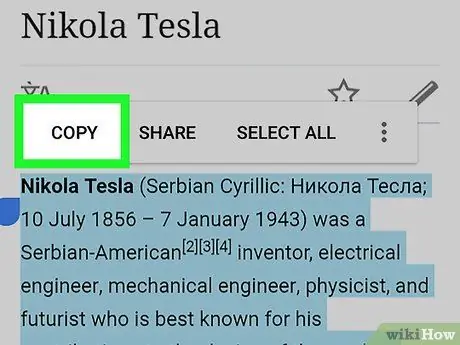
Քայլ 2. Հպեք Պատճենել կոճակին:
Ընտրված տեքստը կամ պատկերը պատճենվելու են սարքի սեղմատախտակին կամ «սեղմատախտակին» (ժամանակավոր պահեստային տարածք):
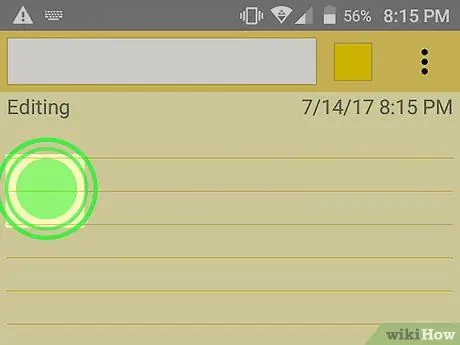
Քայլ 3. Հպեք և պահեք մի քանի վայրկյան այն փաստաթղթի կամ սյունակի վրա, որին ցանկանում եք ավելացնել տեքստ կամ պատկերներ:
Եթե փաստաթուղթը կամ սյունակը գտնվում են սկզբնաղբյուր պարունակող ծրագրից տարբեր ծրագրում, ապա նախ բացեք այն ծրագիրը, որտեղ բովանդակությունը տեղադրված է:
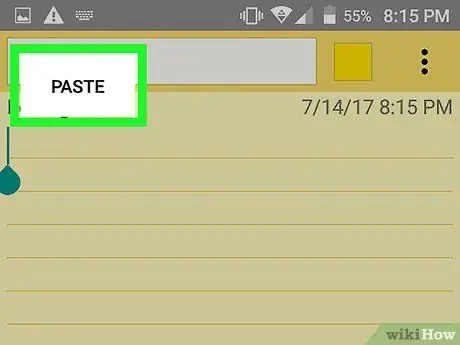
Քայլ 4. Հպեք Կպցնել:
Պատճենված տեքստը կամ պատկերը կփակցվեն փաստաթղթի կամ սյունակի վրա այն վայրում, որտեղ տեղադրվում է կուրսորը:






